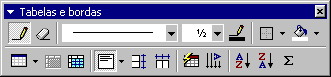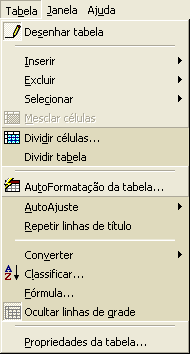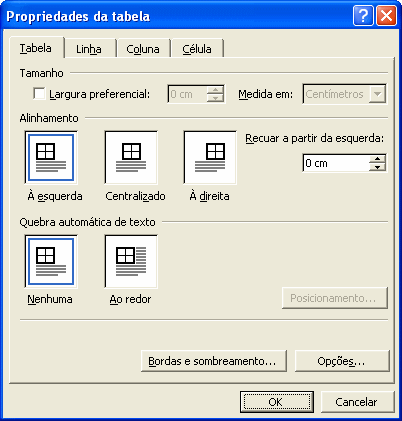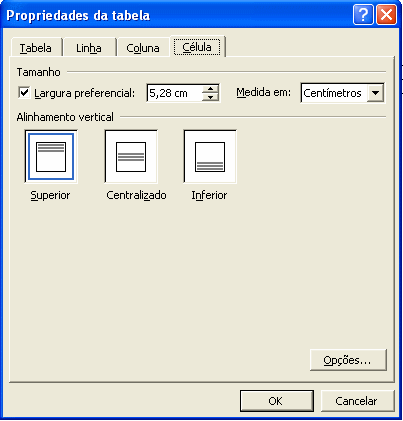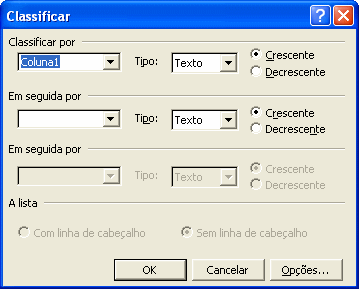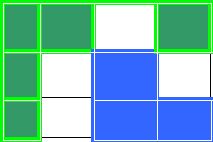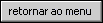
Para inserirmos automaticamente uma tabela em um documento,
- Irá aparecer uma nova janela, para configurar a tabela. Número de colunas, Número de linhas, largura de coluna, auto ajuste ao conteúdo, auto ajuste á janela, são alguns itens para configurarmos a tabela (Figura 1).
- Há ainda o botão
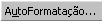 , o qual podemos usar alguns estilos de tabelas que existem no próprio Word, que também existem recursos para configurarmos a tabela
, o qual podemos usar alguns estilos de tabelas que existem no próprio Word, que também existem recursos para configurarmos a tabela
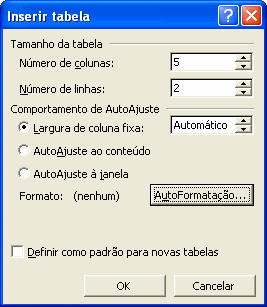
Figura 1 - Inserir tabela
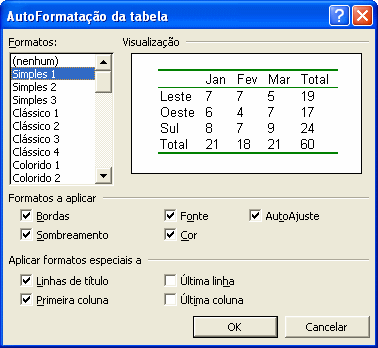
Figura 2 - Autoformatação da tabela
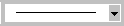 , Espessura da linha
, Espessura da linha , Cor da borda
, Cor da borda , Borda externa
, Borda externa , Cor do sombreamento
, Cor do sombreamento , Inserir tabela
, Inserir tabela , Mesclar células
, Mesclar células , Dividir células
, Dividir células , Alinhamento á esquerda
, Alinhamento á esquerda , Distribuir linhas uniformemente
, Distribuir linhas uniformemente , Distribuir colunas uniformemente
, Distribuir colunas uniformemente , Auto-Formatação de tabela
, Auto-Formatação de tabela , Alterar a direção do texto
, Alterar a direção do texto , Classificação Crescente
, Classificação Crescente , Classificação Decrescente
, Classificação Decrescente , AutoSoma
, AutoSoma , Borracha
, Borracha  e Desenhar tabela
e Desenhar tabela